Xsan:如何将日志数据移动到专用储存池中
了解如何将 Xsan 宗卷上的日志数据移动到单独的专用储存池中。
Xsan 宗卷通常被配置为将元数据和日志数据储存在同一池中。但是,你可以通过使用单独的日志数据专用储存池,来提升某些操作的性能(例如创建文件、删除文件和分配文件空间)。为日志功能分配专用的储存池特别有益于重度使用的 Xsan 宗卷,如文件服务器使用的宗卷。
按照以下步骤,将现有 Xsan 宗卷的日志移动到专用储存池中。不要对新的 Xsan 宗卷使用这个规程。(对于新的 Xsan 宗卷,你可以完全在 Xsan Admin 中创建单独的日志池。)
步骤 1:准备用于日志的 LUN
在 RAID 控制器上,准备用于日志的 RAID 1 镜像 LUN。
注:日志使用的磁盘空间很小(最多 512 MB),但日志写入速度可能非常快。务必将整个物理磁盘专门用于日志 LUN。如果你从划分成多个 LUN 的阵列创建日志 LUN,那么性能可能会显著下降。
步骤 2:使用 Xsan Admin 扩展宗卷
通过添加一个专用于日志功能的 LUN 储存池来扩展现有 Xsan 宗卷。
在 Xsan Admin 中,选择“SAN 资源”列表中的“宗卷”,以查看可用的宗卷。
选择你为日志准备的宗卷,然后从“操作”弹出式菜单(齿轮)中选取“扩展宗卷”。随后会打开设置助理。
如果还没有为 LUN 添加标签,请在设置助理的“给 LUN 添加标签”面板中为它添加标签。
注:“Journal”已被保留,不能用作 LUN 的标签,但你可以使用“JournalLUN”这样的名称。
在设置助理的“配置宗卷亲缘关系”面板中:
如果你是扩展基于预设宗卷类型的宗卷,请点按“新亲缘关系标记”。
如果你是扩展自定宗卷,请点按“新池”。
将 LUN 拖移到新的亲缘关系标记或池中。
注:请勿将多个 LUN 添加到新的标记或池中。专用于日志功能的池只需要一个 LUN。
选择新的标记或池,然后点按“设置”按钮以输入新名称。
注:为标记或池命名时,不得使用宗卷中已有的名称。“Journal”已被保留,但可以使用“JournalingPool”这样的名称。
选择相应选项以将新标记或池用于“仅日志记录”。
点按“继续”。系统将卸载并停止运行相应宗卷,添加新的储存空间,并重新装载扩展后的宗卷。
步骤 3:手动编辑 Xsan 宗卷配置文件
使用 Xsan Admin 停止相应宗卷。
使用 cvfsck 命令来检查宗卷的文件系统,并根据需要加以修复。
在托管这个宗卷的第一个元数据控制器上找到配置文件。它位于“/资源库/Preferences/Xsan”中,名称为“volume name.cfg”,其中“volume name”是这个宗卷的名称。
用文本编辑器打开这个配置文件 after making a backup of the file. Edit the file as follows:
在文件中找到出现一次的“Journal Yes”。将它更改为“Journal No”。
找到以“[StripeGroup”(stripe group 即条带组,是储存池的另一个名称)开头,并以你为新的亲缘关系标记或池指定的名称结尾的行。在这一行的下方,将第一次出现的“Journal No”更改为“Journal Yes”。
这个图像展示了对示例宗卷所做的必要更改。原始配置文件在左侧;编辑后的配置文件在右侧:
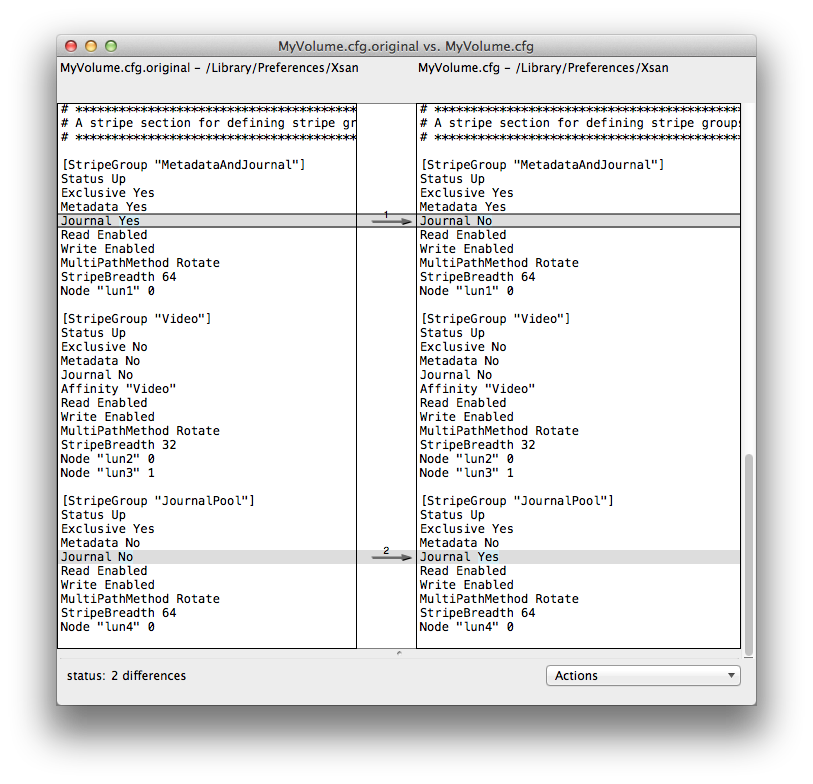
在控制 Xsan 宗卷的所有其他元数据控制器上,对 Xsan 宗卷配置文件重复进行这些编辑操作。
步骤 4:移动日志
在主要元数据控制器上,使用cvupdatefs command to complete the move of the journal:
sudo cvupdatefs VolumeName使用 Xsan Admin 启动相应宗卷,然后将这个宗卷装载到所需的客户端上。相应宗卷现已准备就绪,可以正常使用了。